شرح شامل ومبسط لبرنامج spss
يحتوي برنامج SPSS على واجهة مستخدم رسومية (GUI) ولغة بناء جملة تسمح للمستخدمين بإدخال البيانات وتحديد خيارات التحليل باستخدام القوائم ومربعات الحوار. تمكن لغة بناء الجملة المستخدمين أيضا من إجراء تحليلات أكثر تقدمًا وأتمتة المهام المتكررة. يستخدم SPSS بشكل شائع في مجالات مثل علم النفس وعلم الاجتماع والاقتصاد والعلوم السياسية. يمكن استخدامه لمجموعة واسعة من تطبيقات البحث ، بما في ذلك تحليل المسح واستخراج البيانات والنمذجة التنبؤية. بشكل عام ، يعد SPSS أداة شاملة وقوية للتحليل الإحصائي في العلوم الاجتماعية. واجهة سهلة الاستخدام ومجموعة من خيارات التحليل تجعله خيارًا شائعًا للباحثين ومحللي البيانات.
شرح شامل لبرنامج spss
-
تاريخ ومميزات برنامج spss
تم تطوير SPSS لأول مرة في أواخر الستينيات وأصبحت منذ ذلك الحين واحدة من أكثر حزم البرامج الإحصائية استخدامًا في العالم. تحظى بشعبية خاصة في العلوم الاجتماعية ، ولكنها تستخدم أيضًا في مجالات أخرى ، مثل الأعمال والتسويق.
تتمثل إحدى المزايا الرئيسية لبرنامج SPSS في واجهته سهلة الاستخدام. يمكن للمستخدمين إدخال البيانات وتحديد خيارات التحليل باستخدام القوائم ومربعات الحوار ، دون الحاجة إلى معرفة لغة البرمجة. هذا يجعله في متناول الباحثين الذين لديهم خبرة قليلة في البرمجة أو ليس لديهم خبرة على الإطلاق.
يحتوي SPSS أيضا على مجموعة واسعة من أدوات التحليل الإحصائي التي يمكن استخدامها لكل من التحليلات الأساسية والمتقدمة. على سبيل المثال ، يمكنه إجراء اختبارات t ، و ANOVA ، واختبارات مربع كاي ، وتحليل العوامل ، من بين أمور أخرى. يمتلك البرنامج أيضا القدرة على إنشاء مخططات ورسوم بيانية لمساعدة الباحثين على تصور بياناتهم.
بالإضافة إلى واجهته سهلة الاستخدام ، يحتوي SPSS أيضا على لغة بناء جملة قوية تمكن المستخدمين من إجراء تحليلات أكثر تقدمًا وأتمتة المهام. تعتبر لغة بناء الجملة مفيدة بشكل خاص للباحثين الذين يحتاجون إلى إجراء نفس التحليل بشكل متكرر ، حيث يمكنها توفير الوقت وتقليل الأخطاء.
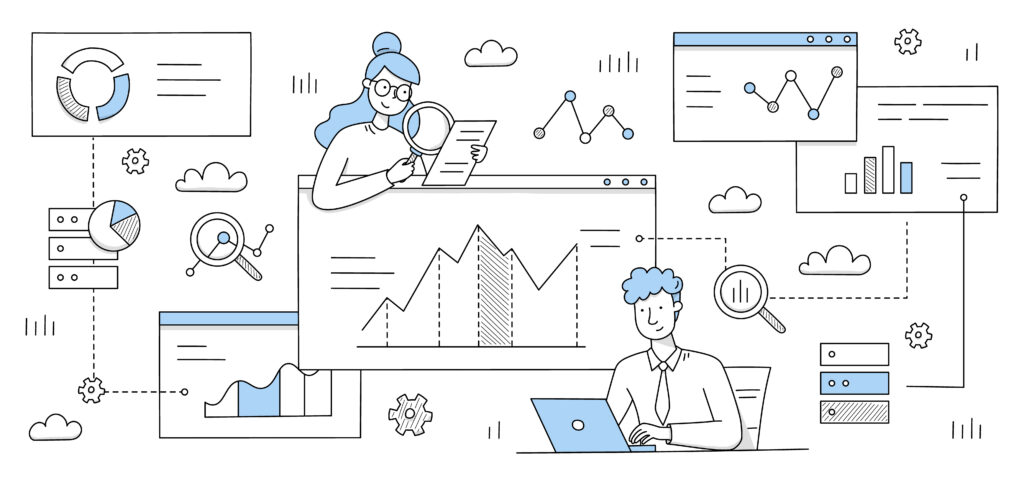
كيفية استخدام برنامج spss خطوة بخطوة
يمكننا تقديم لمحة عامة عن الخطوات المتبعة في استخدام SPSS للتحليل الإحصائي:
استيراد البيانات
يعد استيراد البيانات الخطوة الأولى في استخدام SPSS للتحليل الإحصائي. يمكن لـ SPSS قراءة البيانات من مجموعة متنوعة من تنسيقات الملفات ، بما في ذلك Excel و CSV والملفات النصية. فيما يلي الخطوات بمزيد من التفصيل:
- افتح SPSS: أولاً ، افتح برنامج SPSS على جهاز الكمبيوتر الخاص بك.
- إنشاء ملف بيانات جديد: إذا كنت تبدأ تحليلًا جديدًا ، يمكنك إنشاء ملف بيانات جديد عن طريق تحديد ملف> جديد> بيانات من شريط القائمة. سيؤدي هذا إلى فتح نافذة محرر بيانات جديدة في SPSS.
- استيراد البيانات: لاستيراد البيانات الموجودة إلى SPSS ، حدد ملف> فتح> بيانات من شريط القائمة. سيؤدي هذا إلى فتح مربع حوار "فتح البيانات".
- حدد ملف البيانات: في مربع الحوار "فتح البيانات" ، انتقل إلى موقع ملف البيانات وحدده. قد تحتاج إلى تحديد نوع الملف من القائمة المنسدلة "أنواع الملفات" إذا لم يكن محددًا بالفعل.
- تحديد المتغيرات: بمجرد قيامك باستيراد البيانات الخاصة بك ، سوف تحتاج إلى تحديد المتغيرات الخاصة بك. يتضمن ذلك تحديد نوع المتغير (رقمي أو نصي) ، وتعيين تسمية المتغير ، وتحديد أي تسميات قيمة أو قيم مفقودة.
- حفظ ملف البيانات الخاص بك: بعد تحديد المتغيرات الخاصة بك ، احفظ ملف البيانات الخاص بك عن طريق تحديد ملف> حفظ من شريط القائمة. سيؤدي ذلك إلى حفظ ملف البيانات بتنسيق SPSS (.sav).
- إعادة فتح ملف البيانات الخاص بك: إذا كنت بحاجة إلى إعادة فتح ملف البيانات الخاص بك في المستقبل ، فيمكنك القيام بذلك عن طريق تحديد ملف> فتح> بيانات من شريط القائمة والتنقل إلى موقع ملف البيانات الخاص بك.
تعريف المتغيرات
يعد تعريف المتغير خطوة مهمة في استخدام SPSS للتحليل الإحصائي. بمجرد استيراد بياناتك ، ستحتاج إلى تحديد المتغيرات الخاصة بك قبل أن تتمكن من تحليل بياناتك. فيما يلي الخطوات بمزيد من التفصيل:
- حدد المتغيرات الخاصة بك: تحتاج إلى تحديد المتغيرات التي ستقوم بتحليلها. قد يتضمن ذلك مراجعة ملف البيانات الخاص بك وتحديد المتغيرات ذات الصلة بسؤال البحث الخاص بك.
- افتح طريقة العرض المتغيرة: يمكنك تحديد المتغيرات الخاصة بك باستخدام طريقة العرض المتغيرة. لفتح عرض المتغير ، حدد عرض> عرض متغير من شريط القائمة.
- تحديد المتغيرات الخاصة بك: يمكنك تحديد المتغيرات الخاصة بك عن طريق تحديد نوع المتغير (رقمي أو نصي) ، وتعيين تسمية المتغير ، وتحديد أي تسميات قيم أو قيم مفقودة.
- نوع المتغير: حدد عمود "النوع" واختر إما "رقمي" أو "سلسلة" من القائمة المنسدلة. تُستخدم المتغيرات الرقمية للبيانات الرقمية ، مثل العمر أو الدخل ، بينما تُستخدم متغيرات السلسلة للبيانات النصية ، مثل الأسماء أو العناوين.
- تسمية المتغير: حدد عمود "التسمية" وأدخل تسمية وصفية للمتغير الخاص بك. ستستخدم هذه التسمية لتحديد المتغير في تحليلك.
- تسميات القيمة: إذا كان المتغير الخاص بك يحتوي على قيم محددة يتم تمثيلها بواسطة الرموز ، يمكنك تحديد تسميات القيمة لجعل تحليلك أكثر قابلية للقراءة. لتحديد تسميات القيم ، حدد عمود "القيم" وأدخل الرموز والتسميات المقابلة لها.
- القيم المفقودة: إذا كانت بياناتك تحتوي على قيم مفقودة ، فيمكنك تحديدها في SPSS عن طريق تحديد عمود "مفقود" وتحديد نوع القيمة المفقودة (على سبيل المثال ، النظام مفقود أو المستخدم مفقود).
- احفظ تعريفات المتغيرات الخاصة بك: احفظ تعريفات المتغيرات الخاصة بك عن طريق تحديد ملف> حفظ من شريط القائمة.
تنظيف البيانات
يعد تنظيف البيانات خطوة حاسمة في استخدام SPSS للتحليل الإحصائي. فيما يلي الخطوات بمزيد من التفصيل:
- تحديد أخطاء البيانات: تتمثل الخطوة الأولى في تنظيف البيانات في تحديد الأخطاء في بياناتك. قد يشمل ذلك القيم المفقودة أو القيم المتطرفة أو الأخطاء الأخرى التي قد تؤثر على تحليلك.
- التحقق من وجود قيم مفقودة: أحد أكثر الأخطاء شيوعًا في البيانات هو عدم وجود قيم. للتحقق من القيم المفقودة في SPSS ، يمكنك استخدام الأمر "Missing Values" ضمن قائمة "Transform". يتيح لك هذا الأمر تحديد كيفية معالجة القيم المفقودة في تحليلك.
- التحقق من القيم المتطرفة: القيم المتطرفة هي نقاط بيانات تختلف اختلافًا كبيرًا عن باقي البيانات. للتحقق من القيم المتطرفة في SPSS ، يمكنك استخدام أمر "Explore" ضمن قائمة "Analyze". يقوم هذا الأمر بإنشاء مربع مخطط وإحصاءات وصفية يمكن أن تساعدك في تحديد القيم المتطرفة.
- تصحيح أخطاء البيانات: بمجرد تحديد أخطاء البيانات ، ستحتاج إلى تصحيحها حسب الحاجة. قد يتضمن ذلك احتساب القيم المفقودة أو إزالة القيم المتطرفة أو تصحيح الأخطاء الأخرى في بياناتك.
- حفظ البيانات التي تم تنظيفها: بعد تنظيف بياناتك ، احفظ ملف البيانات الذي تم تنظيفه عن طريق تحديد ملف> حفظ من شريط القائمة.
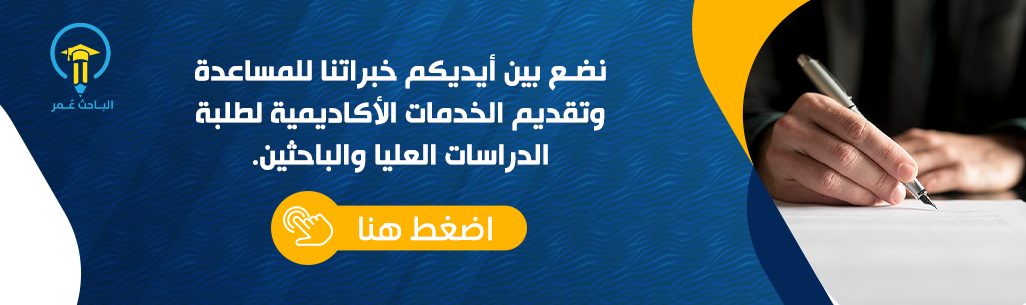
الاحصاء الوصفى
تُستخدم الإحصائيات الوصفية لتلخيص ووصف السمات الأساسية لمجموعة البيانات. فيما يلي الخطوات المتبعة في إنشاء الإحصاء الوصفي في SPSS:
- افتح البيانات: أولاً ، افتح ملف البيانات الذي تم تنظيفه في برنامج SPSS.
- حدد المتغيرات المراد تحليلها: بعد ذلك ، حدد المتغيرات التي تريد تحليلها. يمكنك القيام بذلك عن طريق النقر فوق اسم المتغير في نافذة محرر البيانات.
- إنشاء إحصائيات وصفية: لإنشاء إحصائيات وصفية ، حدد تحليل> إحصائيات وصفية> وصفية من شريط القائمة. سيؤدي هذا إلى فتح مربع الحوار "الوصف".
- حدد الخيارات: في مربع حوار "الوصف" ، يمكنك تحديد خيارات مثل مقاييس الاتجاه المركزي (المتوسط ، الوسيط ، الوضع) ، مقاييس التباين (الانحراف المعياري ، النطاق) ، والنسب المئوية.
- عرض النتائج: بعد تحديد الخيارات ، انقر فوق "موافق" لإنشاء الإحصائيات الوصفية. سيتم عرض النتائج في نافذة عارض الإخراج. يمكنك أيضا إنشاء جداول ومخططات لتصور النتائج.
الإحصاء الاستنتاجي
تُستخدم الإحصائيات الاستدلالية لاختبار الفرضيات واستخلاص النتائج بناءً على عينة من البيانات. فيما يلي الخطوات المتبعة في إجراء الإحصائيات الاستنتاجية في SPSS:
- افتح البيانات: أولاً ، افتح ملف البيانات الذي تم تنظيفه في برنامج SPSS.
- حدد المتغيرات المراد تحليلها: بعد ذلك ، حدد المتغيرات التي تريد تحليلها. يمكنك القيام بذلك عن طريق النقر فوق اسم المتغير في نافذة محرر البيانات.
- حدد الاختبار: لإجراء إحصائيات استنتاجية ، حدد تحليل> مقارنة الوسائل أو التحليل> النموذج الخطي العام أو تحليل> الانحدار من شريط القائمة ، اعتمادًا على نوع الاختبار الذي تريد إجراؤه.
- حدد الخيارات: في مربع حوار الاختبار ، يمكنك تحديد خيارات مثل نوع الاختبار والمتغيرات التي سيتم تضمينها في التحليل ومستوى الأهمية.
- عرض النتائج: بعد تحديد الخيارات الخاصة بك ، انقر فوق "موافق" لإجراء الاختبار. سيتم عرض النتائج في نافذة عارض الإخراج. يمكنك أيضًا إنشاء جداول ومخططات لتصور النتائج.
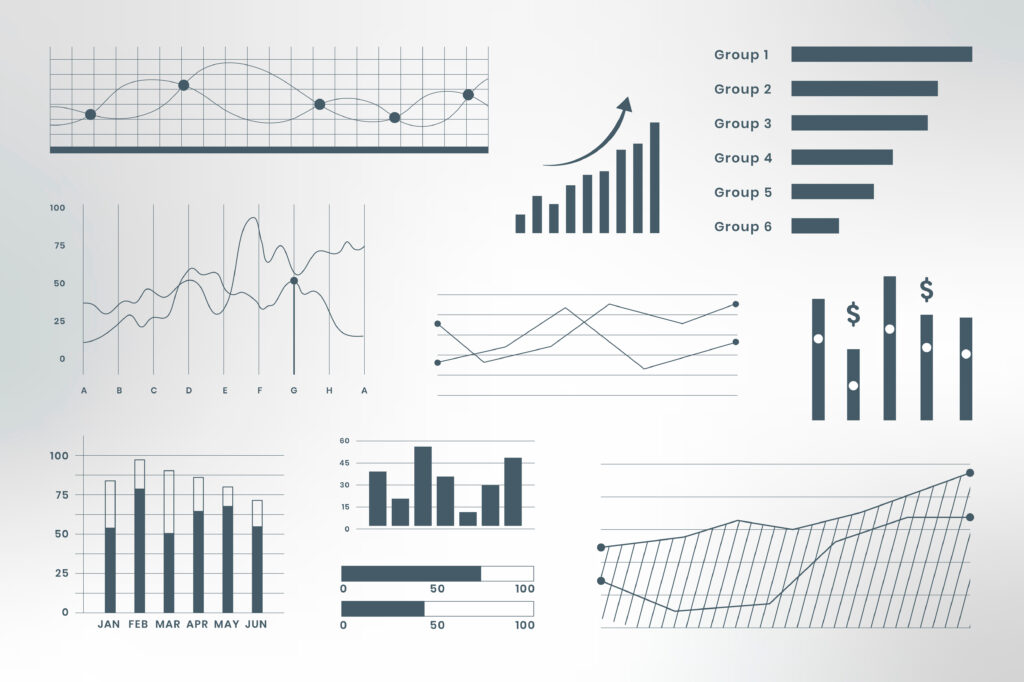
العرض المرئى للمعلومات
فيما يلي الخطوات المتبعة في إنشاء تصورات البيانات في SPSS:
- افتح البيانات: أولاً ، افتح ملف البيانات الذي تم تنظيفه في برنامج SPSS.
- حدد المتغيرات المراد تحليلها: بعد ذلك ، حدد المتغيرات التي تريد تصورها. يمكنك القيام بذلك عن طريق النقر فوق اسم المتغير في نافذة محرر البيانات.
- إنشاء مخطط أو رسم بياني: لإنشاء مخطط أو رسم بياني ، حدد الرسوم البيانية> منشئ الرسم البياني من شريط القائمة. سيؤدي هذا إلى فتح مربع الحوار "منشئ المخطط".
- حدد نوع المخطط: في مربع الحوار "منشئ المخطط" ، حدد نوع الرسم البياني أو الرسم البياني الذي تريد إنشاءه. يمكنك الاختيار من بين مجموعة من الخيارات ، بما في ذلك المخططات الشريطية والمخططات الخطية والمخططات المبعثرة والمزيد.
- تخصيص الرسم البياني: بمجرد تحديد نوع المخطط ، يمكنك تخصيص المخطط عن طريق تحديد خيارات مثل متغيرات المحور السيني والمحور الصادي وعنوان المخطط ووسيلة الإيضاح.
- عرض المخطط: بعد تخصيص المخطط ، انقر فوق "موافق" لإنشاء المخطط. سيتم عرض الرسم البياني في نافذة عارض الإخراج.
التقارير الإحصائية فى برنامج spss
فيما يلي الخطوات المتبعة في إعداد تقارير عن نتائجك في SPSS:
- افتح عارض الإخراج: افتح نافذة عارض الإخراج في SPSS. سيعرض هذا كل الجداول والمخططات والرسوم البيانية التي قمت بإنشائها.
- حدد الجداول والأشكال ذات الصلة: حدد الجداول والأشكال الأكثر صلة بسؤال البحث الخاص بك. يمكنك القيام بذلك عن طريق النقر على الجدول أو الشكل في نافذة عارض الإخراج.
- نسخ ولصق في تقرير: بمجرد تحديد الجداول والأشكال ذات الصلة ، قم بنسخها ولصقها في تقرير. يمكنك استخدام برنامج معالجة الكلمات لإنشاء تقريرك.
- تفسير النتائج: فسر نتائجك في سياق سؤال البحث الخاص بك. يتضمن ذلك شرح ما تعنيه نتائجك وكيف ترتبط بسؤال البحث الخاص بك.
خاتمة
يعد برنامج SPSS أداة قوية للتحليل الإحصائي يمكن أن تساعد الباحثين ومحللي البيانات على فهم كميات كبيرة من البيانات. وله عدة خطوات رئيسية ، بما في ذلك استيراد البيانات ، وتحديد المتغيرات ، وتنظيف البيانات ، وإنشاء إحصاءات وصفية واستنتاجية ، وإنشاء تصورات للبيانات ، وإعداد تقارير عن النتائج. باتباع هذه الخطوات ، يمكن للمستخدمين اكتساب رؤى حول بياناتهم واستخلاص النتائج التي يمكن أن تساعد في صنع القرار وإجراء مزيد من البحث. فإن SPSS هي أداة قيمة لأي شخص يريد فهم البيانات واستخدامها لتحقيق نتائج ذات مغزى.
شرح شامل ومبسط جداً برنامج SPSS بالعربي